Annonse
 Med terabyte med plass innen rekkevidde i disse dager, pleier man å bli en hoarder - akkumulerer mange filer, sakte blir litt selvtilfredse med å organisere filer og mapper; og unnlater å bli kvitt unødvendige filer.
Med terabyte med plass innen rekkevidde i disse dager, pleier man å bli en hoarder - akkumulerer mange filer, sakte blir litt selvtilfredse med å organisere filer og mapper; og unnlater å bli kvitt unødvendige filer.
Hva dette betyr er at man oftere enn ikke har vanskelig for å finne filen når den er mest nødvendig. Du kan bruke noen av tipsene for å holde filer og mapper organisert, eller kanskje kan du bli virkelig god til å gjøre et Windows-søk. Hvis du velger det siste, her er noen Windows-søketips og -triks som du bør vite om.
Bruk boolske operatører til å finjustere Windows-søket ditt
Du kan bruke de tre vanlige boolske operatørene, nemlig: OG, ELLER, IKKE innenfor søkene dine. Alt du må huske på er å bruke dem med store bokstaver når du planlegger å bruke dem som boolske operatører, ellers vil de også bli betraktet som et søkeord.
For eksempel, lage eller bruke vil returnere varer som har alle de tre vilkårene gjøreeller og bruk hvor som gjøre ELLER bruk ville returnert varer med gjøre, bruk eller både lage og bruke.
Bruk jokertegn

Jokertegn er stort sett en vanlig funksjon når det gjelder å gjøre et Windows-søk. Ja, jeg viser til stjernene og spørsmålstegnene. Visste du imidlertid at du kan kombinere jokertegnsøk med andre søkeoperatører og spørsmål for å begrense søket? La oss se et eksempel:
Anta at du har en MP3-fil og et Word-dokument som begge heter “vokabular” og antar at du trenger å finne MP3. Du kan deretter bruke spørringen "* .mp3 vokabular" for å komme til filen din.
Søk etter filtype
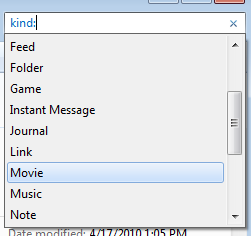
Ovennevnte kan være nyttig når du leter etter spesifikke filtyper. Hva om du vil søke i alle dokumenter som er doc, docx, xls, pdf og lignende? Vel, du bruker snill: operatør. Bruk snill: dok å søke i dokumenter, snill: kontakter å søke etter kontakter og snill: E-post å søke i e-postmeldinger. Du kan finne den komplette listen ved å skrive snill: i søkefeltet.
Bruk anførselstegn for eksakte treff
Som du vil gjøre med en Google-spørring, legger du spørringen innen anførselstegn for å finne et nøyaktig samsvar. Som et eksempel, hvis du søker etter benytte seg av, vil søket returnere elementer som inneholder merke, bruk og hvor som helst i hvilken som helst rekkefølge. På den annen side, hvis du legger ved disse begrepene i anførselstegn, vil søk returnere elementer med den eksakte setningen benytte seg av.
Bruk størrelsesoperatøren til å stille en betingelse for filstørrelse
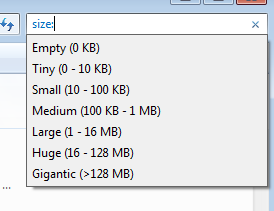
Du kan bruke størrelse:> 50 å søke etter filer større enn 50 KB, legge til en enhet, og du kan søke etter filer som er større enn 50 MB slik - størrelse:> 50MB. I tillegg til dette kan du også bruke størrelse: middels, størrelse: stor og andre slike operatører for å finjustere søket ditt. Som alltid kan du kombinere andre kriterier med størrelsesoperatør for å begrense Windows-søkeresultatene.
Start filer ved å søke
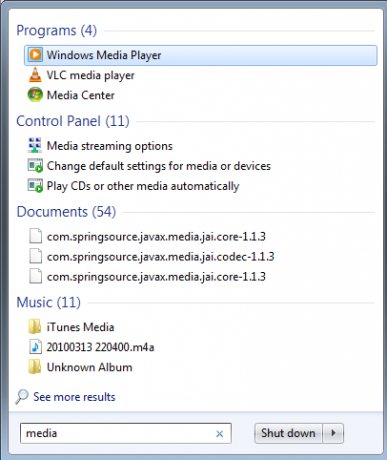
Du kjenner og bruker sannsynligvis Start-menysøket med god effekt. Imidlertid bruker mange piltastene eller musen etter å ha skrevet inn et nøkkelord. Hvis du observerer nøye, fremhever Windows automatisk den første oppføringen i søkeresultatene, så hvis du treffer enter på det punktet blir det første elementet påberopt. Nøkkelen ligger i å komme med smarte spørsmål som lar deg starte applikasjoner eller utføre nødvendige handlinger. Hvis du for eksempel vil starte Photoshop, vil du gjøre det mye bedre hvis du starter med bilde.. heller enn Adobe.. Så bare å skrive noe som bilde og å slå Enter ville starte Photoshop. Det samme vil være tilfelle for media - å starte Windows Media Player. Resultatene vil selvfølgelig variere avhengig av hvilke programmer du har installert
Søk etter filegenskaper
Du kan også søke etter filegenskaper som forfatter, tittel, dato, status, nøkkelord osv. fra i søkefeltet. Så er det spesielle egenskaper som er tilgjengelige for visse filtyper som fødselsdag: operatør tilgjengelig for kontakter, hasattachment: tilgjengelig for e-post. Du finner en komplett liste her.
Mange av funksjonene ovenfor fungerer bare med Windows Search 4.0. Det burde ikke være noe problem hvis du kjører en nylig versjon av Windows. XP-brukere ville med sikkerhet behov for å søke på skrivebordsfeltet. Her er et stykke på hvordan du kan få og tilpasse Windows-søk Bruke Windows Search 4.0 (del 1) Les mer .
Bruker du spesiell programvare for filsøking og er du fan av søkeoperatører som ovenfor?
Jeg er Varun Kashyap fra India. Jeg brenner for datamaskiner, programmering, internett og teknologiene som driver dem. Jeg elsker programmering og jobber ofte med prosjekter i Java, PHP, AJAX osv.

